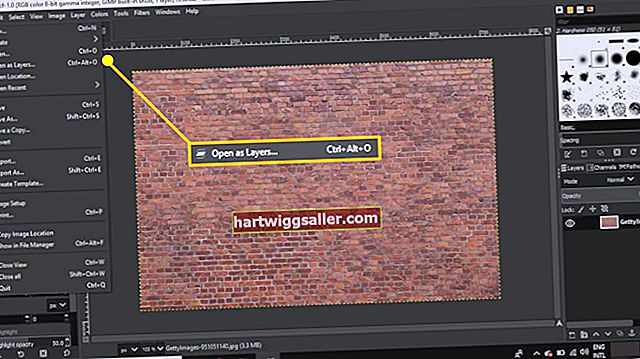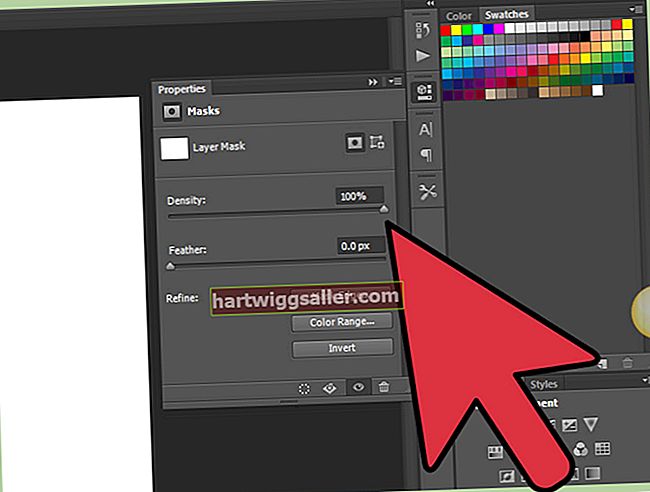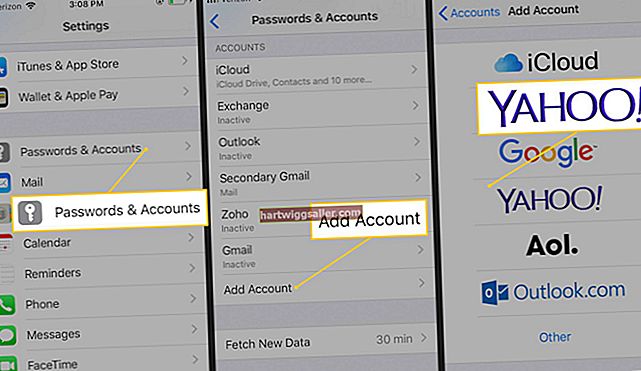Khi bạn sử dụng hai hoặc nhiều máy tính để điều hành công việc của mình, đôi khi bạn có thể cần truy cập vào một tệp được lưu trữ trên một máy tính khác. Thay vì sao chép tệp giữa các máy tính, một giải pháp hiệu quả hơn là kết nối các máy tính bằng mạng Windows Homegroup. Mạng nhóm nhà cho phép bạn truy cập tệp trên ổ cứng của máy tính khác bằng cách thiết lập các thư mục chia sẻ. Windows sử dụng mạng không dây hoặc mạng vật lý hiện có của bạn để liên lạc, vì vậy bạn sẽ không phải cài đặt thêm bất kỳ thiết bị hoặc phần mềm nào.
1
Bật tất cả các máy tính trong mạng cục bộ của bạn để đảm bảo chúng đang ở chế độ ngủ. Nhóm nhà không sử dụng máy chủ trung tâm, vì vậy ít nhất một trong các máy tính Nhóm nhà phải hoạt động để Windows phát hiện mạng.
2
Đi tới máy tính đầu tiên bạn muốn kết nối và mở File Explorer. Giữ "phím Windows" trên bàn phím của bạn và nhấn "X" để hiển thị menu Truy cập nhanh. Chọn "File Explorer" từ các tùy chọn.
3
Nhấp vào "Nhóm nhà" trong ngăn bên trái của File Explorer. Nếu máy tính đã là một phần của Nhóm nhà, bạn sẽ thấy tên của máy tính và có thể là tên của máy tính khác trong tiêu đề Nhóm nhà và bạn có thể bỏ qua bước tiếp theo.
4
Nhấp vào nút "Tạo" hoặc "Tham gia ngay" xuất hiện trong ngăn bên phải nếu máy tính không phải là một phần của Nhóm nhà. Trong khi thiết lập, hãy chọn thư mục Thư viện nào của bạn mà bạn muốn chia sẻ với máy tính khác thông qua Nhóm nhà. Nếu tham gia Nhóm nhà hiện có, bạn cũng phải nhập mật khẩu mà bạn có thể lấy từ máy tính Nhóm nhà khác bằng cách nhấp chuột phải vào tiêu đề "Nhóm nhà" trong File Explorer và chọn "Xem mật khẩu Nhóm nhà".
5
Nhấp vào tab "Chia sẻ" ở đầu File Explorer nếu bạn muốn chia sẻ các thư mục bổ sung với máy tính khác. Chọn thư mục bạn muốn chia sẻ, sau đó nhấp vào "Nhóm nhà (Xem và Chỉnh sửa)" trên ruy-băng để cấp cho máy tính khác quyền truy cập đầy đủ vào thư mục. Thay vào đó, nếu bạn muốn cấp quyền truy cập chỉ đọc, hãy chọn "Nhóm nhà (Chế độ xem)". Thư mục hiện có sẵn cho các máy tính Homegroup khác.
6
Chuyển sang máy tính thứ hai và lặp lại tất cả các bước. Khi cả hai máy tính đều ở trong Nhóm nhà, bạn có thể truy cập thư mục dùng chung trên máy tính kia bằng cách chọn "Nhóm nhà" từ File Explorer hoặc từ hộp thoại chọn tệp của bất kỳ ứng dụng Windows nào.